- 【最大70%オフ】Kindle本 クリスマスセール開催中
- 2025/12/25(木)まで
- Amazonクリスマスタイムセール祭り開催中
- 2025/12/25(木)まで
デスク周りのケーブル・配線を整理! 手軽に見栄え良くするアイテムとコツまとめ

カオスになりがちな、デスク周りのケーブル。きれいに整理するのは難しくて大変そうだなぁ……と思っていたのですが!
重い腰を上げてみたら、意外と簡単にケーブル整理できました。デスク周りがすっきり!

コンセプトは「肩の力を抜いたケーブル整理」。こんな感じです。
- 簡単・手軽にケーブル整理できて
- ガジェット入れ替えの余白があって
- 仕事しやすく充電しやすく
- それなりに見栄え良くまとまる
ケーブル類が手軽にまとまり、新たなガジェットも導入しやすく、それでいて見栄えも悪くないケーブル配線を目指しました。
そんなケーブル整理に使ったアイテムを紹介。手軽に導入できて、いい感じにケーブルがまとまるはずです。
デスク周りのケーブルを整理する ~おしゃれデスクに憧れて~
まず、デスク周りを簡単に紹介。
MacBook Airとモニターを接続するUSB Type-Cケーブルや、モニター奥のPS4の配線が少し目立ちますが(汗)、まぁ比較的ケーブル少なめのデスクかなと思っています。

最近はキーボード「HHKB」を有線接続しているので、ケーブルがデスク中央に伸びています。
見た目的なすっきり感をスポイルしてしまいますが、それでも有線接続の利便性を優先しました。Bluetoothと違い、再接続の手間がないのが嬉しい。

デスクは電動昇降タイプ。
天板が昇降するため、ケーブルの長さには余裕を持たせる必要があり、普通の机よりもケーブルマネジメントが少しやっかい。それでもいい感じにまとまったのでは?と思っています。

ケーブルを整理すると、煩わしさとストレスが減り、仕事に向かうモチベーションも上がった……ような気がします(気がするだけ)。
というわけで、このようなデスク環境を構築するために使った、ケーブル整理アイテムをまとめました。
デスクの上に見えている27インチモニターやドッキングステーションなどのケーブル類は、以下のアイテムを使って整理しています。
ケーブル・配線整理アイテム6選
ケーブルを各アイテムでまとめます。
- ケーブルトレー
- ケーブルホルダー
- マジックテープ式ケーブルバンド
- ケーブルクリップ
- マグネット付き電源タップ
- コードカバー
個人的に効果が大きいと思った順に記載します。
① ケーブルトレー
「ケーブルトレー」とは、天板裏に固定することで、電源タップやケーブルを載せられるアイテム。
サンワサプライのケーブルトレー「CB-CTERD5」を使っています。

このケーブルトレーの中に、電源タップやケーブル、AC電源を載せているだけ。なのでケーブルトレーの中はごちゃごちゃですが、黒いメッシュが目隠しになって見えないのが良いですね。載せるだけでまとまる、手軽な整理アイテムです。
天板を挟んで固定するクランプ式ではなく、天板裏に電動ドライバーでネジ止めしました。動かすことはないと思ったので。おかげでデスクの上からはケーブルトレーを意識することがなく、精神衛生上とても快適です。

ケーブルトレーを取り付けるだけで、雑多なケーブル周りがかなりスッキリするはずです。
実はケーブルトレーは2種類使いました。どちらにも一長一短があるので、みなさんのデスクに合うものを使ってください。
▼今使っている黒いメッシュのケーブルトレーはこちら。

▼以前使っていたクランプ式のケーブルトレーはこちら。

▼2つを比較した記事。

クランプ式
六角ボルト固定式
100均のワイヤーバスケットもありかも
ケーブルトレーを気軽に試すなら、ダイソーに売っていた「PE棚用 吊り下げワイヤーバスケット」も良いかもしれません。なんと言っても、100円で購入できるのが嬉しいところ。
こんなワイヤーバスケットで……

このようにデスク天板に挟んで設置。

下に電源タップやケーブルを収納して使います。
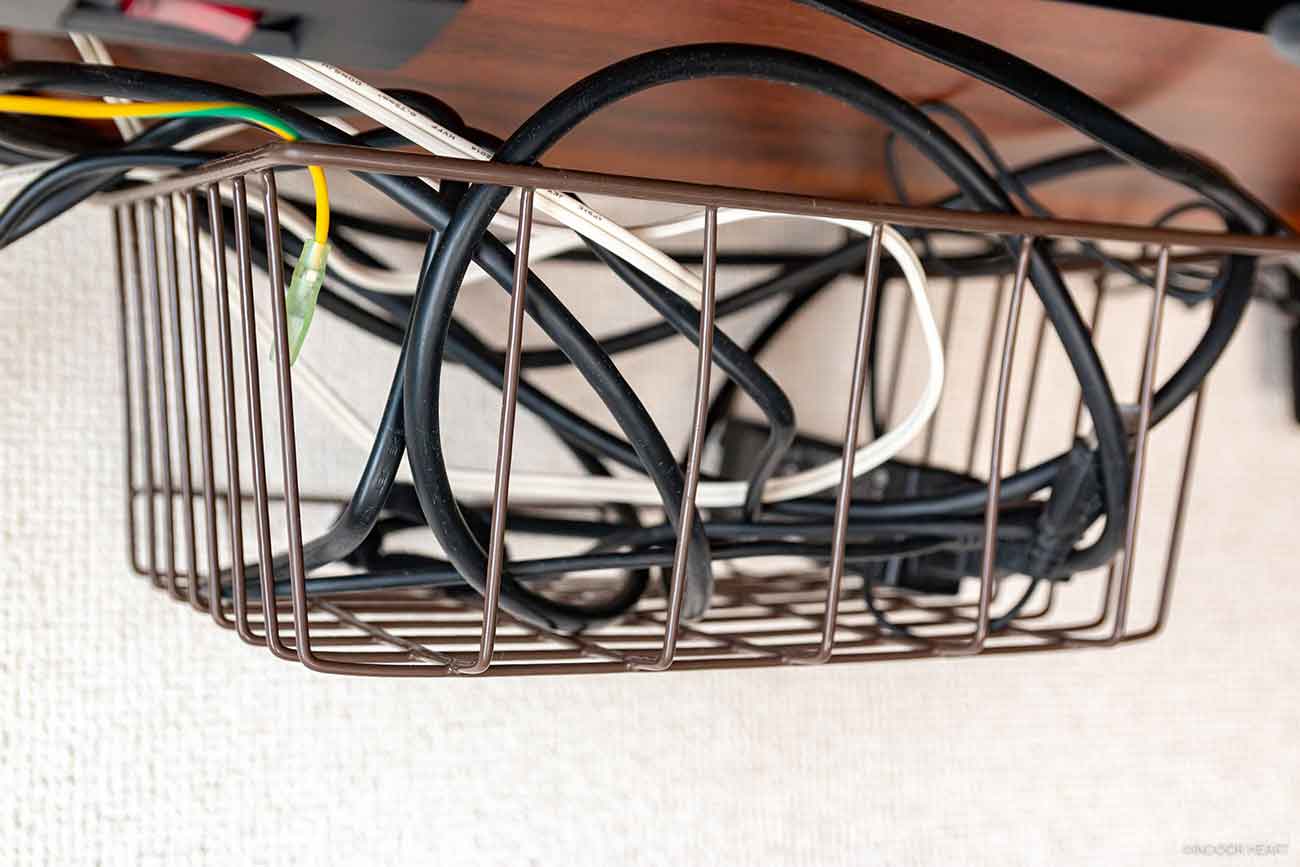
2022年6月現在、ダイソーオンラインストアで取り扱いがあるので、もしかしたら店舗にもあるかもしれません。
ちなみにダイソーオンラインストアは「1セット26個入」という業者みたいな販売方法なので、1個だけ欲しい人の購入には向いていません。

② ケーブルホルダー
主に充電用ケーブルをまとめるのに役立つアイテム。
Ankerの「Magnetic Cable Holder」です。

ベース(台座)をデスク周りに取り付けます。裏面に粘着素材が付いていて、簡単に貼り付けられました。
あとはケーブルにマグネットホルダーを取り付けるだけ。
マグネットが思った以上に強力で、ケーブルをしっかり保持してくれます。ポロポロ外れることがなく、ストレスがありません。

サイズも小ぶり。デスク周りに設置しても邪魔になりません。

充電ケーブルが散乱している方におすすめ。これを購入したことで、Lightroom・USB Type-C・micro USBケーブルが1箇所にまとまりました。個人的には非常に気に入っています。
3色展開(ブラック・ホワイト・ブルー)で、ケーブルやデスクの色に合わせられるのも良いですね。

ブラック
ホワイト
③ マジックテープ式ケーブルバンド
長過ぎるケーブルや複数本のケーブルを束ねるときに便利なのが、「マジックテープ式ケーブルバンド」。
僕はダイソーの「110円で長さ1.5m、幅1cm」のケーブルバンドを使っています。余計なロゴが入っておらず、真っ黒でシンプルなのがお気に入り。好きな長さに自由にカットできるのも良いですね。

結束バンドや針金タイプのバンドよりも、マジックテープ式ケーブルバンドがおすすめ。理由は「好きな長さにカットでき、束ねるのが簡単で、バンド自体が目立たない」から。
こんなふうに束ねた状態で、上述のケーブルトレーに載せています。

また、ケーブルと同じ色のケーブルバンドだと目立たないのでおすすめ。だいたい黒色でしょうか。
ケーブルを束ねるケーブルバンドが目立ったら元も子もない感。黒子に徹してもらいましょう。
▼ダイソーが近くになくてネットで購入するなら、このあたりが良さ気かなと思います。
④ ケーブルクリップ
デスクの天板裏や脚にケーブルを沿わせることができるアイテム、「ケーブルクリップ」。
両面テープが付いているので、ペタっと貼り付けるだけで、ケーブル類がまとまります。とても手軽。


2種類のケーブルクリップを購入したのですが、個人的には右側のミニマルなデザインが好み。

すごく簡単にケーブル整理できるアイテムなのに、使っていない方も多いのでは?
だら〜っと垂れるケーブルをデスクの死角に固定していくだけで、ケーブル整理が捗ります。価格も安めですし、一度使ってみることをおすすめします。
▼こちらを購入しました。
⑤ マグネット付き電源タップ
意外と置き場所に困るのが電源タップ。
上述したケーブルトレーがあれば載せるだけで簡単に整理できますが、ちょっと導入のハードルが高いと感じる方もいるかもしれません。であれば、マグネット付き電源タップはどうでしょうか。
一見すると普通の電源タップですが……

裏面にマグネットを2つ内蔵しています。

デスクの脚などの金属にくっつきます。

デスクの周りに金属があれば、そこにくっつけるだけ。電源タップをスマートに設置できます。
ただし、AC電源など頭でっかちで重い電源を挿すと、磁力が耐えきれずに外れてしまうことがあるのがネック。磁力はけっこう強めなのですが、限界はありますね。
以下の記事では、マグネットが外れづらいくっつけ方についても解説しました。よろしければご覧ください。

⑥ ケーブルカバー
ケーブルトレーやバンド、クリップでもまとめきれないケーブルを、一挙に目隠しできるのが「ケーブルカバー」。


きめ細やかなメッシュ状のカバーです。
2〜3本ぐらいのケーブルを入れることができ、うねうねした邪魔なケーブルを目隠しできます。

アイテム自体の見た目がいいので、目に入る場所にあっても気になりません。
見せる収納ケーブルver、という感じ。

上記のケーブルトレー・バンド・クリップでは、どうしても隠せないケーブルに使うのがいいですね。コンセントから電源タップやデスクトップ機に繋がるケーブルなどでしょうか。
ケーブルをしっかり隠したい方は、検討してみてください。

▼ホワイトもすごく良い色です……!
ブラック
ケーブル整理の視点:配線の”流れ”を見直す
アイテムではないのですが、ケーブルをうまく整理するには「ケーブルの流れ」を見直してみるのも効果的です。
見直してみるのは以下2点。考えてみれば当たり前のことですが、いざチェックしてみると、できていないことも多いポイントです。
- 大元となる電源タップの位置を見直す
- 近くのコンセント(電源タップ)から電源を取る
まず、各ガジェットのケーブルが接続されている「電源タップの位置」。今置いている位置が最適でしょうか。
もっと壁のコンセントに寄せたほうがいいかもしれません。あるいは電源タップのケーブルを伸ばして、デスクに近づけたほうがいいかもしれません。

次に「各デバイスの電源ケーブルは、どこのコンセントに挿しているのか」一度、確認してみてください。
ケーブルを最大まで伸ばして、遠いコンセントから電源を取ったりしていませんか? 近くのコンセントに挿し直したほうが、きれいにまとまると思います。
例えば、僕はデスクの上に置いているスマートディスプレイ「Echo Show 5」のAC電源を、遠いほうの電源タップに挿していました。そのため電源ケーブルが不必要に伸び、他のケーブルを巻き込んでカオス状態になる一因を作っていました……。

このようにケーブルの流れを見直すだけで、多少なりともカオス状態がマシになるかもしれません。なにより、見直すだけならお金がかからないのが良いですね。
コンセントと電源タップ、各ガジェットの電源ケーブルの位置関係チェック、おすすめです。
デスクのケーブル整理を簡単・手軽にまとめる

整理アイテムを導入し、ケーブルの流れを見直すだけで、わりと簡単にケーブルがまとまり、それなりに見栄えの良いデスクになった……と思います(当社比)。
実は毎日よく使う充電ケーブルは、多少ダラっと垂れ下がっているのですが、個人的にはまぁ許容範囲です。このあたり↓のケーブルまできちっとまとめる気力はない(汗)。まぁ自分が気にならなければOK!なケーブル整理という感じ。
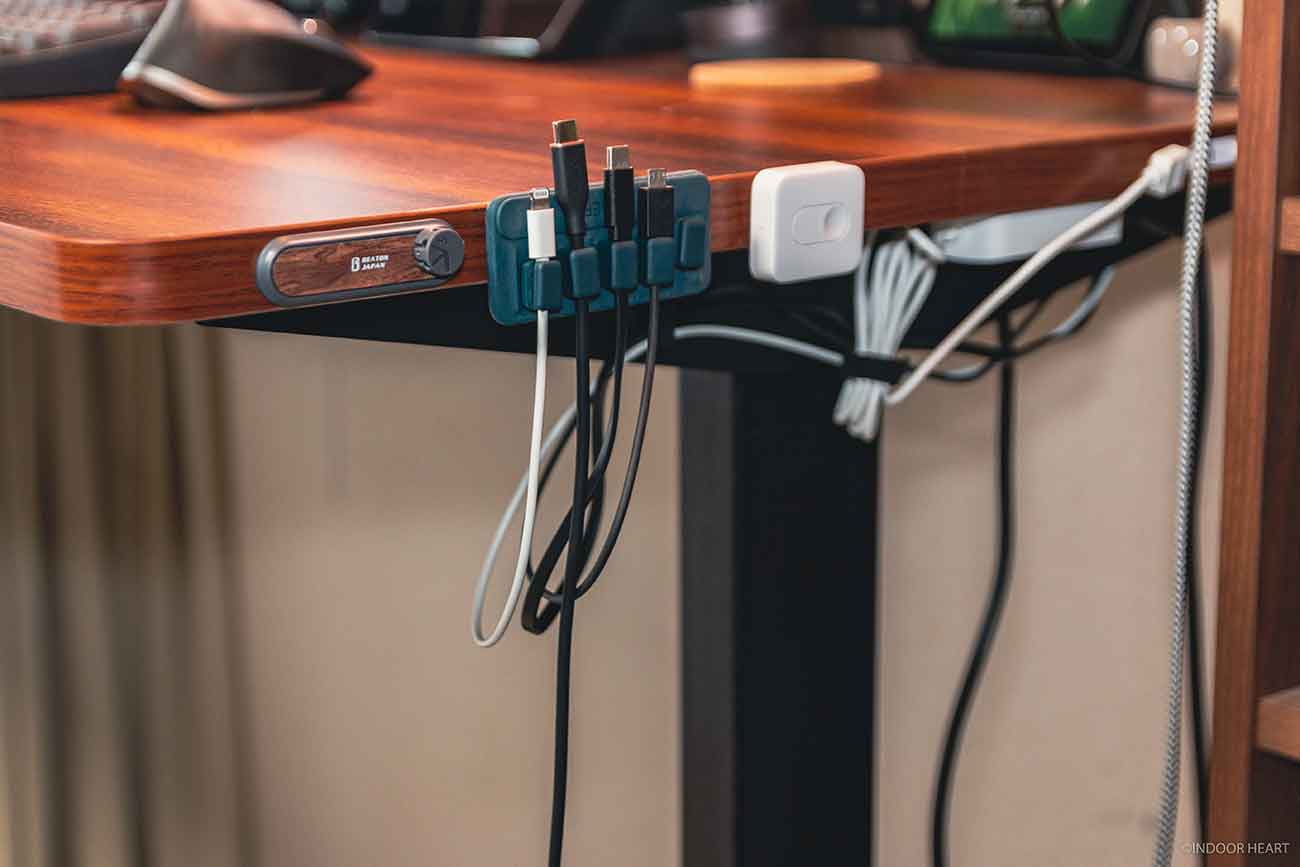
いくつかのアイテムを導入するだけで、思いのほか簡単にケーブル整理できると思います。
あまりにごちゃついているケーブルは、見えているだけでストレスの原因になることも。ケーブルをある程度すっきりまとめることは、ストレス軽減にも繋がるかもしれません。整理整頓された状態というのは、見ていて気持ちいいですからね。
手軽なケーブル整理の参考にでもなれば幸いです。
この記事で紹介したアイテム
アイテム一覧(タップで開く)
デスク周りの記事はこちらも















